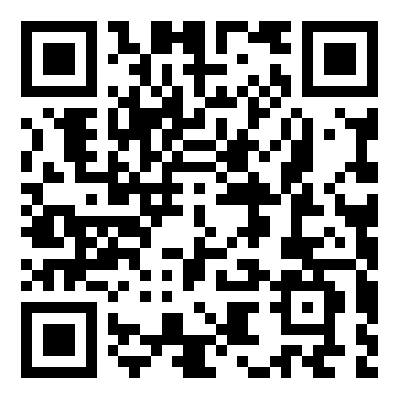URP系列教程 | 如何使用Scriptable Renderer Feature与Custom Timeline Track 来玩自定义后处理效果
概述
作者信息
教程资料
互动讨论
课程评价
章节1URP系列教程 | 如何使用Scriptable Renderer Feature与Custom Timeline Track 来玩自定义后处理效果
1.
前言
2.
Scriptable Renderer Feature脚本代码解析
3.
创建ZoomBlur的VolumeComponent
4.
创建ZoomBlurRenderFeature
5.
创建ZoomBlurPass
6.
写后处理所需的ZoomBlur Shader
7.
编辑器中的设置
8.
自定义PostProcess Timeline轨道之PostProcessTrack
9.
自定义PostProcess Timeline轨道之PostProcessClip
10.
自定义PostProcess Timeline轨道之PostProcessMixerBehaviour
11.
自定义PostProcess Timeline轨道之PostProcessBehaviour
12.
结语
摘要
我们已经学习URP Renderer Feature的使用以及如何在URP使用Volume框架进行后期处理效果。我们知道可编程的渲染管线(SRP)是通用渲染管线(URP)和高清渲染管线(HDRP)的基础。而Unity可编程的渲染管线(SRP)的核心功能之一就是可以编写自己的Feature并将其添加到渲染中,而无需从头开始构建整个渲染系统。
另外URP已经为我们提供了很多的后处理效果,但是我们如果想得到更多的效果的话,这里就要去扩展URP的Volume。这就要用到URP提供的RendererFeature的功能,我们可以通过这个自行添加一个pass管理我们的自定义Volume。
但是为了更好的展示我们制作的后期效果这里我们引入了自定义的Timline 轨道 PostProcess Timline Track。
今天我们就一起使用Scriptable Renderer Feature 与 Custom Timline Track 来玩我们自定义后处理效果Zoom Blur。喜欢的话,就点赞收藏啦
*若对本课程有任何疑问、建议或反馈,欢迎加入微社区与作者本人交流:https://fanbook.mobi/W897PFJd
建议的Unity版本
2019.4 - 2021.2

教程
URP系列教程 | 如何使用Scriptable Renderer Feature与Custom Timeline Track 来玩自定义后处理效果